Cómo traducir un video del formato WMV a AVI

- 3713
- 1145
- Samuel Méndez
Queridos lectores, antes de hablar sobre cómo convertir WMV en AVI, aprendamos un poco más sobre el formato WMV en sí mismo. Entonces responderá con mayor precisión la pregunta: ¿vale la pena rechazarla de inmediato?? Quizás no necesite convertir nada. Pero si ya ha decidido con firmeza y se mantendrá solo, puede ir al siguiente bloque.
WMV decodifica como video de Windows Media. Este es un sistema de codificación de video que fue desarrollado por Microsoft. Puede abrirlo sin ningún problema con el reproductor estándar de Windows Media Player, que es parte del paquete del sistema operativo Windows. No vale la pena hablar sobre los pros y los contras del formato, ya que serán completamente invisibles para un usuario común.

Sin embargo, vale la pena señalar que no todos los productos pueden reproducir videos con WMV Extension. Es por eso que algunos usuarios quieren transferirlo a AVI, que, a su vez, es compatible con la mayoría de los reproductores multimedia. Por ejemplo, si desea ver la boda de alguien en el formato WMV en un televisor grande a través de USB, entonces lo más probable es que no pueda hacer esto, ya que la televisión no tiene soporte para este formato.
Revisión de programas
Por lo tanto, la transformación se puede hacer de varias maneras, por lo que puede elegir lo más adecuado para usted y usarla constantemente. Consideraremos las utilidades más populares y probadas en el mercado que lo ayudarán a convertir WMV en AVI. Primero realicemos una pequeña revisión de los programas, y luego consideremos en detalle el proceso de convertir archivos.
- Formato de fábrica. Este no es un convertidor de video simple, sino también para cualquier otro tipo de archivos. La utilidad admite muchas extensiones, por lo que debe satisfacer incluso al usuario más fastidioso. Es fácil de administrar y pesa poco, por lo que Format Factory será un excelente asistente para usted. Puede descargar el instalador en línea en el enlace: http: // www.Softportal.Com/getSoft-9536-format-factory-3.Html.
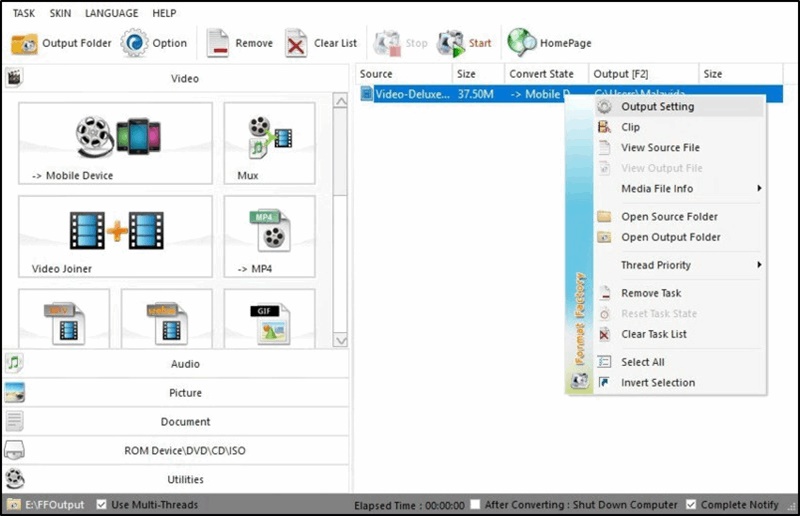
- Corel Video Studio Pro. Esta es en realidad una gran herramienta de instalación de video. Pero dado que al montar puede especificar la expansión del archivo final, el programa también se puede utilizar como convertidor de rodillos. Pesa mucho más que la "fábrica de formato" anterior, pero, como se señaló anteriormente, este no es un convertidor simple, sino un estudio de edición de video completo. Tenga en cuenta que el programa ofrece un período de prueba, después del cual deberá activar la licencia. Puede descargar el instalador aquí: http: // www.VideoStudioPro.Com/en/productos/VideoStudio/Pro/?PID = PROD4900075 & CID = CATALOG3720067 & SEGID = 9700045#TAB1.
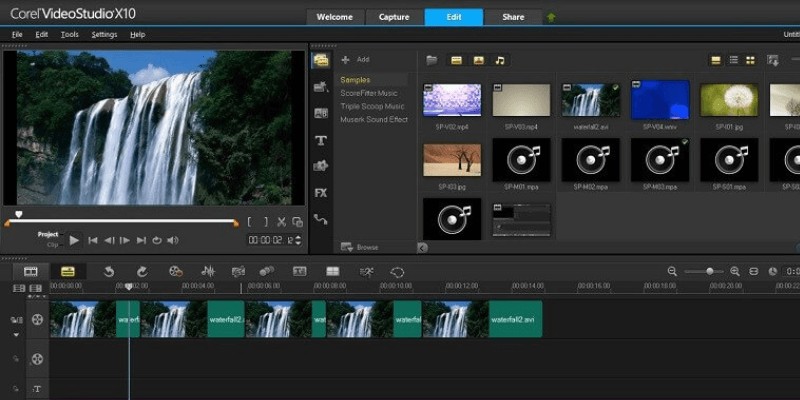
- Video Converter Ultimate. Al igual que la fábrica de formato, la utilidad ofrece una simple conversión de archivos, pero aquí solo puede trabajar con el video. Es mala? Todo lo contrario. El hecho es que la aplicación se concentra en archivos de video, por lo que las posibilidades de obtener un error al convertir son mucho menos. Pero al mismo tiempo, esto no significa que la "fábrica" se pueda cancelar de las cuentas. En casos extremos, puede usar ambas utilidades y luego elegir el que más le gustó. Así como el convertidor de video Ultimate le permite grabar discos, es decir, escribir archivos en ellos para la reproducción y trabajo correctos.
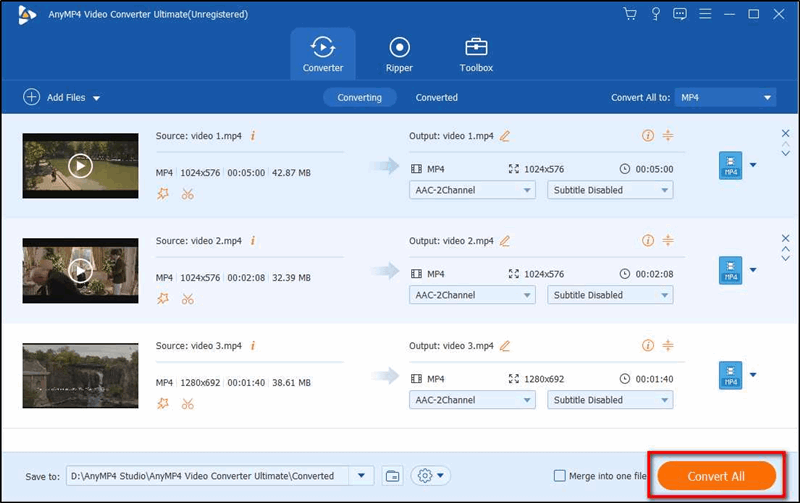
- Convertidor de movavi. El programa para convertir de un desarrollador conocido. Una gran cantidad de productos de software se producen bajo la marca Movavi, incluidos los editores de video. Pero si necesita traducir el video de un formato a otro, puede usar su utilidad;
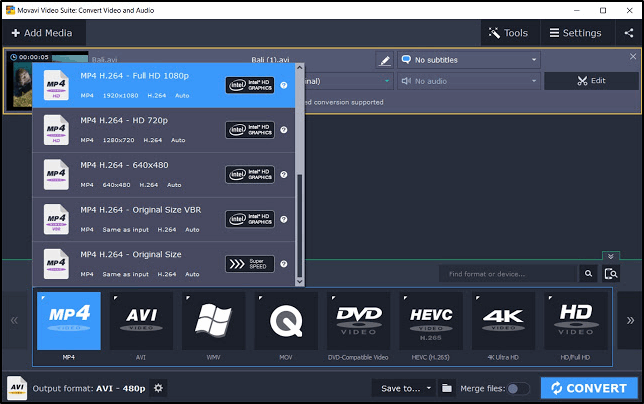
- Reproductor de multimedia VLC. Muchos usuarios subestiman las capacidades de este jugador. Además de lanzar y ver el video ellos mismos, incluidas las transmisiones de transmisión, VLC también puede convertir videos de un formato en otro, a discreción del usuario;
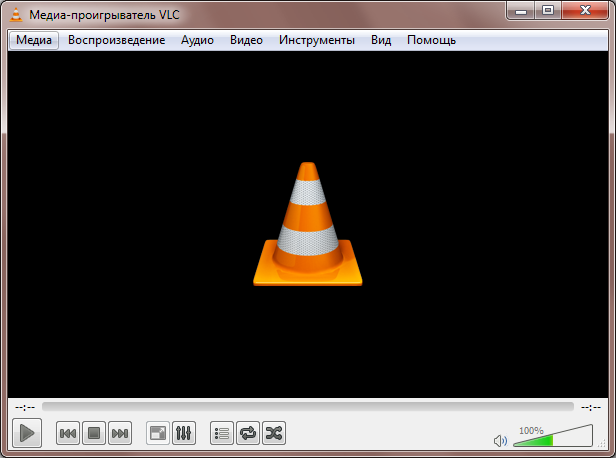
- Adobe Premiere Pro. Programa avanzado con amplias posibilidades. Sí, compre e instálelo solo para convertir un par de rodillos, definitivamente no. Pero si se realizan otras tareas serias de edición de video, Adobe se convertirá en un gran asistente;
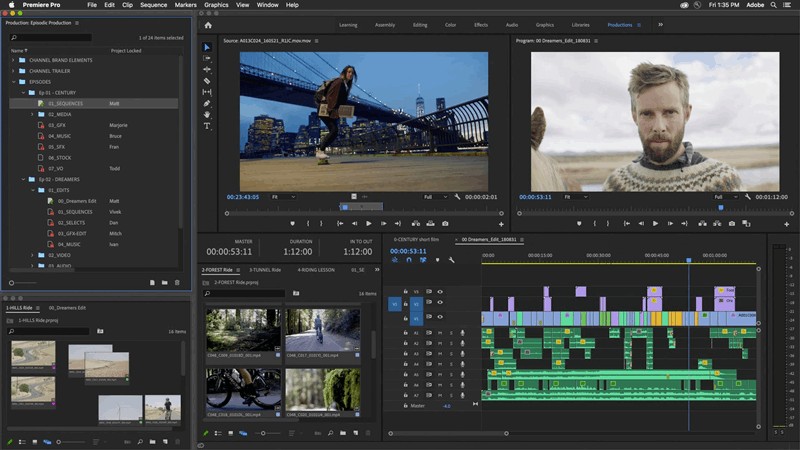
- Video a video convertidor. Programa relativamente simple y comprensible. El nombre ya explica completamente su esencia.
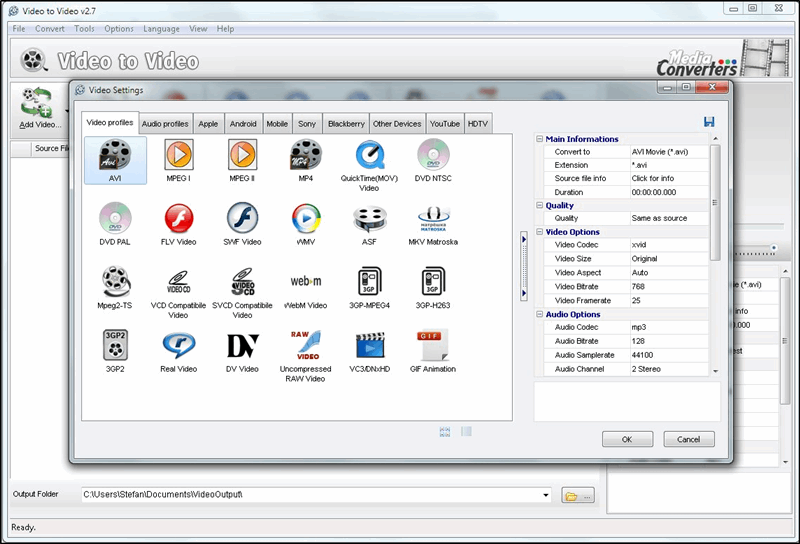
Fábrica de formatos
- Descargue e instale el paquete de instalación en el enlace de arriba.
- Inicie el programa utilizando el icono en el escritorio.
- Mueva el archivo WMV al área vacía de la ventana de fábrica.
- En la ventana que aparece, seleccione Tipo de archivo AVI. Si necesita establecer algunos parámetros (extensión, etc.), haga clic en el botón "Indicador". Tenga en cuenta que, por defecto, el archivo se almacena en la misma carpeta donde se encontraba el documento original. Si se desea, esta configuración se puede cambiar.
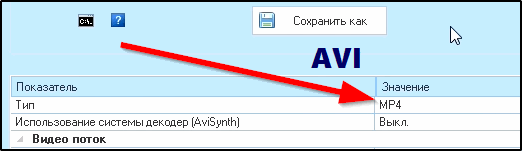
- Ahora presione el botón OK en el lado derecho de la ventana.
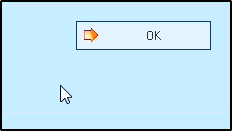
- Será transferido a la ventana inicial del programa donde necesita hacer clic en el botón Inicio.
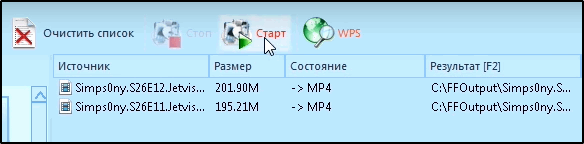
- El proceso se puede controlar en la línea "condición". Cuando todo está listo, la utilidad le enviará una notificación. Tenga en cuenta que la conversión puede llevar algún tiempo, dependiendo del tamaño del archivo. Es decir, el video gigabytita se traducirá a avi mucho más tiempo que un video de nueve dimensiones.
- Al final, puede cerrar la utilidad y verificar el resultado.
Corel VideoStudio Pro
- Del mismo modo, todos los programas deben ser instalados y lanzados.
- A continuación, transferimos nuestro video a la primera línea con el ícono de la cinta de video.
- Haga clic en el botón "Problema", luego "Crear un archivo de video" y el elemento "Usuario".
- En el campo "Tipo de archivo", elegimos, por supuesto, AVI. Presione el botón "Parámetros".
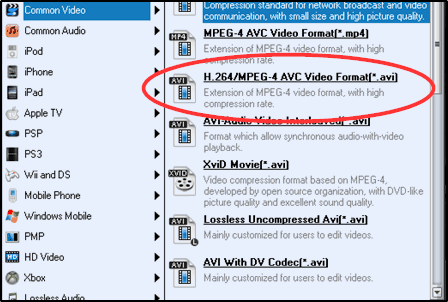
- En la pestaña "General", cambiamos la frecuencia de 30 cuadros por segundo.
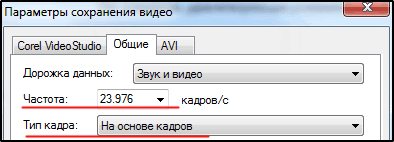
- En el tamaño del marco, debe establecer la resolución que será compatible con el monitor. Por ejemplo, si ve un video en una computadora cuya pantalla tiene una resolución de 1920 × 1080, elija este valor.

- Vamos a la pestaña AVI y cambiamos la compresión en el módulo de captura de la pantalla XVID MPEG-4 o TechSmith si no tiene primero.
- El sonido se selecciona de la siguiente manera: MPEG Capa 3 y atributos establecidos 128-160 kbps.
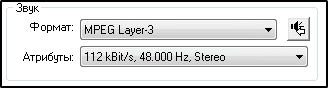
- Haga clic en Aceptar. Escribe el nombre del archivo y guárdelo. Al final, como de costumbre, verificamos el resultado. Tenga en cuenta que los parámetros previamente establecidos no son obligatorios, pero se recomiendan. Puede cambiarlos dependiendo de las preferencias personales, así como las capacidades técnicas de su dispositivo.
Video Converter Ultimate
- Después de instalar el programa, ejecutarlo.
- Presione el botón "Archivo" o agregue archivos (si coloca la versión en inglés de la utilidad).
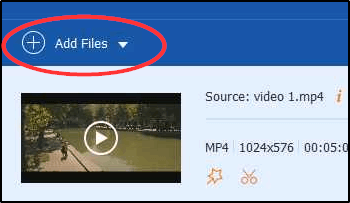
- Usando un conductor, seleccione archivos WMV que desea convertir en AVI.
- A la derecha, seleccione el formato de salida avi (campo "perfil" o formato de salida).
- Para instalar los parámetros, como en el párrafo anterior, puede hacer clic en el botón "Parámetros".

- Luego haga clic en el botón verde "Convertir", o Convertir.
- Al final de la utilidad, verifique el resultado.
Convertidor de movavi
Se considera correctamente un programa muy poderoso y conveniente en el trabajo. Le permite realizar una serie de tareas.
Si está interesado en la cuestión de transformar el video de un formato a otro, o más bien de WMV a AVI, aquí debe hacer lo siguiente:
- Ejecute la aplicación y seleccione la opción AVI en la lista propuesta a continuación;
- Presione el botón "Agregar archivos" en la esquina superior izquierda de la ventana del programa;
- Luego haga clic en "Agregar video";
- A continuación, aparecerá una nueva ventana, a través de la cual necesita seleccionar el video editado;
- Al marcar el video, haga clic en "Abrir";
- Una opción alternativa es un simple arrastre que se arrastra al área de trabajo de la ventana del programa;
- En la interfaz de la aplicación, se mostrará el video;
- Ahora debe seleccionar una carpeta para el guardado posterior del archivo después de procesarlo;
- Aquí debe hacer clic en el botón "Descargar B" en la parte inferior de la ventana del programa;
- Cuando aparezca una nueva ventana, indique el catálogo para la conservación;
- Abra la carpeta final y haga clic en la "Elección de la carpeta" para que el archivo convencional se conserve aquí;
- En la ventana principal, la aplicación debe presionarse con la tecla Inicio;
- El proceso de conversión comenzará, lo que llevará algún tiempo.
El alcance de interés a continuación mostrará cuánto ya se ha procesado y cuánto tiempo es sobre el final del procedimiento.
Cuando el video se transforma en el formato deseado, se escuchará la señal de sonido. Después de eso, un conductor con una carpeta se abrirá inmediatamente automáticamente, donde se encuentra el video.
En general, trabajar con este convertidor es bastante conveniente y rápido.
Pero hay un inconveniente obvio. . Sí, puedes usarlo gratis. Pero solo por 7 días. Además, aparecerá una marca de agua en cada video procesado. Es poco probable que esto sea adecuado para muchos usuarios.
Reproductor de multimedia VLC
Uno de los jugadores más populares de los archivos multimedia. Pero no todos saben que este programa también puede sobrescribir el video en otro formato. Ninguna excepción es la transformación del archivo WMV en AVI.
Para hacer esto, es necesario:
- instalar e iniciar el programa en una computadora o computadora portátil;
- Haga clic en el botón "Medios", luego seleccione el elemento "Convertir Guardar";
- o simplemente presione una combinación de botones CTRL y R;
- Espere la aparición de una nueva ventana en la que haga clic en "Agregar";
- Al abrir la ventana del conductor, encuentre el archivo que debe convertirse;
- Habiendo elegido el video deseado, haga clic en "Convertir/Guardar";
- Cuando la ventana parece "transformar" frente a la inscripción de "perfil", haga clic en el botón con la imagen del destornillador y la llave de la llave;
- Aparecerá una nueva ventana donde necesite seleccionar la pestaña "Encapsulación";
- poner fin a la opción de formato requerida durante la conversión;
- En este caso, el punto se coloca en la opción AVI;
- A continuación, abra la pestaña Código de video y, opuesto al "Códec" de la lista Drop -down, seleccione WMV1;
- Haga clic en "Guardar";
- A continuación, presione la "revisión" en la ventana de transformación para seleccionar una carpeta para la preservación posterior del rodillo procesado;
- Presente un nombre adecuado para el archivo, después de lo cual puede hacer clic de forma segura en "Inicio".
El proceso comenzará. Depende del tamaño de la fuente durante mucho tiempo. Al finalizar la conversión, aparecerá el archivo final en sí.
Trabajar con VLC es bastante complicado. Es precisamente más en etapa múltiple que el programa anterior. Además, el jugador hace posible convertir con una configuración individual aún más sutil.
Pero este es el caso cuando, en presencia de uno de los reproductores multimedia más populares, no hay programas adicionales para convertir el video en otro formato, no necesita cargar e instalar.
Adobe Premiere Pro
También puede convertir WMV en AVI utilizando uno de los productos Adobe. A saber, en el programa Adobe Premiere Pro.
Primero debe instalar software en su computadora. Entonces la secuencia es esta:
- Abra el programa y haga clic en la tecla "Ensamblaje" en la esquina superior izquierda de la ventana;
- En el lado izquierdo habrá un navegador de datos multimedia;
- Aquí debe agregar un video para la transformación posterior;
- Para agregar, es suficiente hacer clic dos veces a través de un área vacía en la ventana del navegador de medios de comunicación;
- Aparecerá un conductor a través del cual debe encontrar el video y hacer clic en el "Abierto";
- Ahora, en la ventana principal del programa, haga clic en "Archivo", luego seleccione "Exportar" y haga clic en el "Media Contiente" de la Lista de Drop -Down;
- O puede resaltar el objeto y simplemente presione la combinación de teclas CTRL y R;
- Después de eso, se iniciará una ventana para convertir archivos multimedia;
- Por lo general, el formato AVI se selecciona de forma predeterminada, pero es mejor verificarlo en la ventana Configuración de exportación opuesta a la categoría "Formato" en la esquina superior derecha de la pantalla;
- Si necesita establecer un nombre determinado para el video, haga clic en el "Nombre del archivo de salida";
- Puede cambiar inmediatamente la carpeta donde se guardará el archivo después del procesamiento;
- Regrese a la ventana principal del convertidor y haga clic en la "Exportar" en la esquina inferior derecha.
Ahora aparecerá una ventana separada en la pantalla. Mostrará el proceso de conversión actual. Esto hace necesario comprender cuánto tiempo tomará la transformación.
Al final de la conversión en la carpeta seleccionada para guardar, aparecerá un video listo para el formato AVI necesario.
Nuevamente, el método no es el más fácil. Pero dado que este es un editor de video, el usuario no tendrá que recopilar un montón de programas diferentes para procesar el video.
Pero hay un inconveniente significativo. Este editor de video universal y poderoso se paga. Comprar una aplicación solo para la conversión en la gran mayoría de los casos no tiene sentido.
Video a video convertidor
Y este es un ejemplo de una utilidad simple, pero conveniente y universal, cuyo nombre refleja completamente su esencia.
El programa le permite convertir videos de diferentes formatos. No hay oportunidades adicionales serias aquí. Este no es un editor de video, sino un convertidor original. Pero trabajar con él es extremadamente simple.
Para hacer un video AVI de WMV, el usuario deberá realizar las siguientes operaciones:
- Abra la aplicación y haga clic principalmente en la tecla "Agregar";
- El programa le permite agregar un archivo separado o una carpeta completa con diferentes videos;
- En la ventana del conductor, seleccione el video deseado y cárguelo en la aplicación;
- Después de descargar, se abrirá una nueva ventana con la elección de un formato adecuado para el usuario;
- Aquí Avi está en primer lugar;
- Es necesario resaltar la opción AVI y hacer clic en Aceptar;
- Volviendo a la sección principal del programa, en la parte inferior de la ventana, haga clic en la imagen de la carpeta para elegir un lugar para preservar el rodillo procesado;
- Habiendo decidido una carpeta adecuada, haga clic en Aceptar;
- Ahora solo sigue siendo hacer clic en el botón "Convertir".
Aparecerá una tira en la parte inferior de la ventana, donde se mostrará el proceso de conversión como porcentaje.
Cuando se complete la transformación, el video aparecerá en la carpeta que eligió en la etapa anterior para guardar.
El problema de este convertidor es que algunos usuarios se quejan de su inestabilidad y velocidad lenta. Parte del programa simplemente vuela. Y a veces en la etapa cuando la conversión fue realizada por más del 90%. La aplicación puede congelar o procesar el video durante más de una hora. Y no siempre depende del poder de la computadora en sí.
Aunque la evaluación general de la aplicación aún no está mala. El programa es gratuito y, por lo tanto, a menudo se encuentra en computadoras y computadoras portátiles de usuario.
Resultados
Amigos, hoy hemos analizado completamente la cuestión de cómo transferir AVI a WMV. Esperamos que lo hayas hecho, pero no quedan preguntas en absoluto. Resultó que hay una gran cantidad de servicios públicos y programas que pueden ayudar en este asunto.
No olvide compartir su opinión, impresión y experiencia personal en los comentarios. Díganos cuál de los productos le gustó más y por qué y por qué?
- « La elección de la antena para la televisión digital para la cabaña
- Instalación o eliminación de palabras Transferir a Word »

